很多新手小伙伴还不了解迅捷CAD编辑器如何打开DWG文件的具体操作,所以下面小编就带来迅捷CAD编辑器打开DWG文件的操作步骤哦。
迅捷CAD编辑器打开DWG文件的操作步骤

首先安装迅捷CAD编辑器
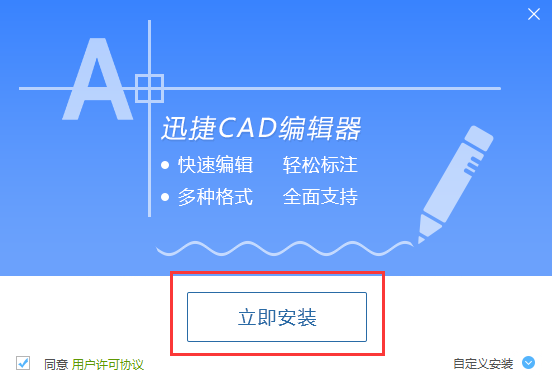
软件安装完成后,双击打开迅捷CAD编辑,教大家两种打开DWG文件的方法
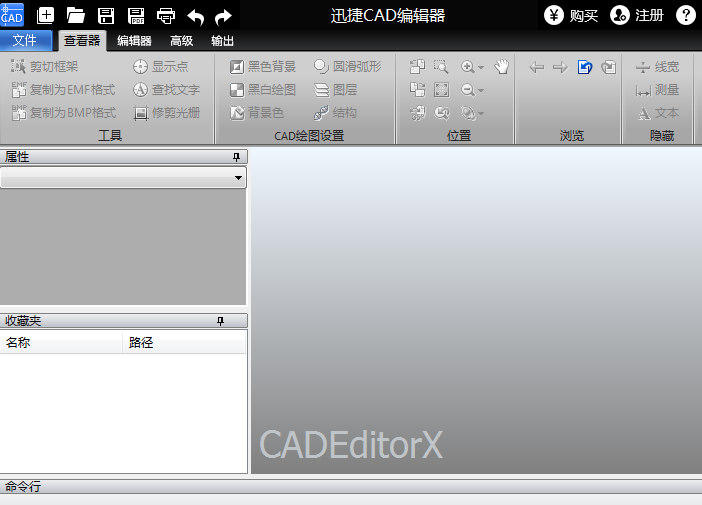
第一种:点击软件上方文件夹按钮,然后就可以找到需要打开的DWG文件,并点击“打开”按钮就可以将文件打开
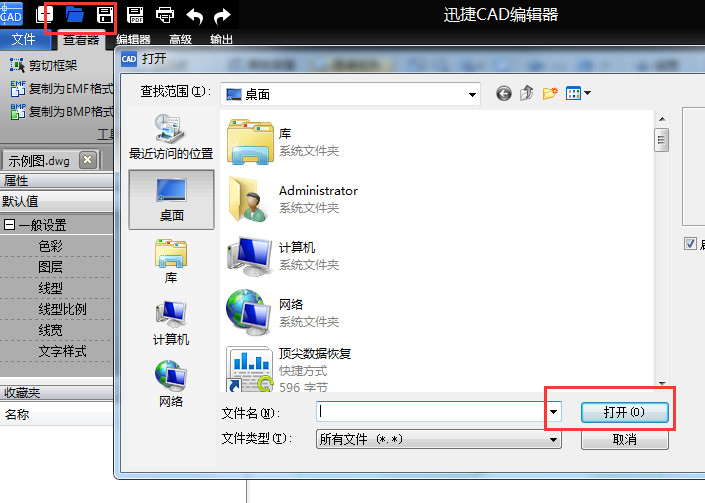
第二种方法:先点击“文件”选项,然后软件左侧就会出现“打开”选项
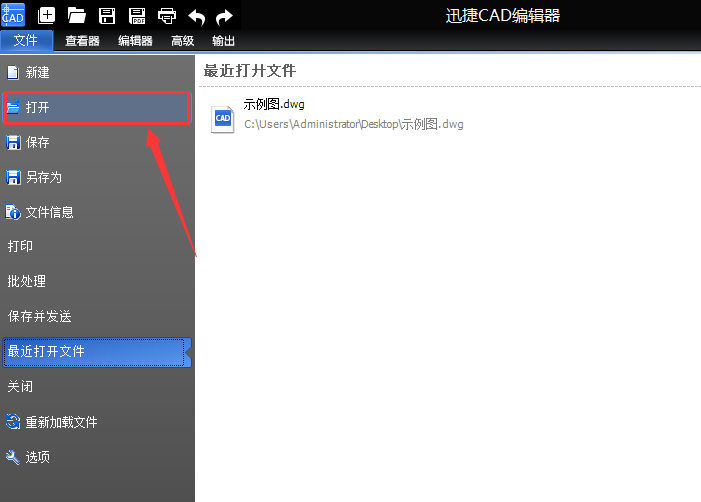
点击之后,在打开界面寻找到我们需要打开的DWG文件,找到之后,再点击“打开”按钮,那么DWG文件就添加到迅捷CAD编辑上了
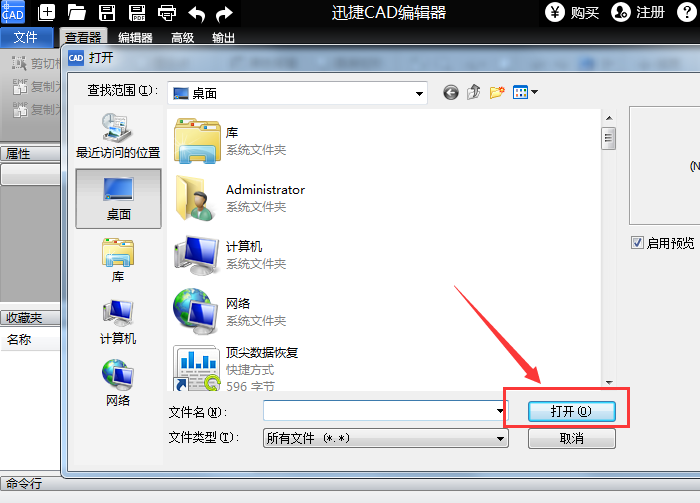
还不了解迅捷CAD编辑器打开DWG文件的操作步骤的朋友们,不要错过小编带来的这篇文章哦。










